- Mimakiドライバー(デバイスドライバー)のインストール/アップデート手順は下記となります。
Mimakiドライバー(デバイスドライバー)のインストール/アップデート方法
1. 各機種のダウンロードページよりMimakiドライバー(デバイスドライバー) をダウンロードする。
1-1.「ドライバ/ユーティリティ」 タブを選択
1-2. Mimaki ドライバー の最新版をクリック
1-3. 「ダウンロード」ボタンを押し、保存
※下記は「UJF-6042MkII e」の例

2. ダウンロードされたファイルを実行する。

3. ※(新規インストールの場合)インストールで使用する言語を選び OK を押す。
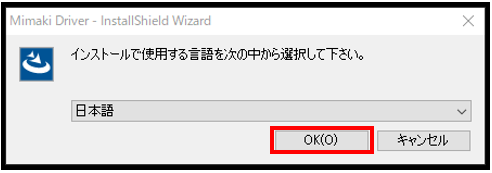
4. ウィザードに沿ってインストールを進める。
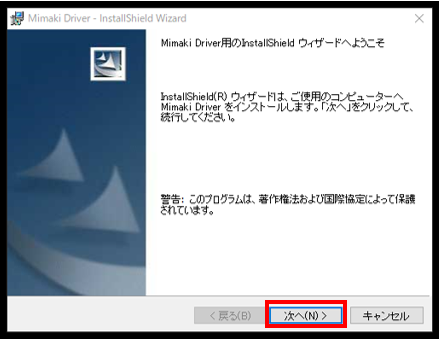
5. ※(新規インストールの場合)「使用許諾契約書の内容を確認のうえ、
「使用許諾契約」の表示は「同意します」①を選択いただき「次へ」②を押して進めます。
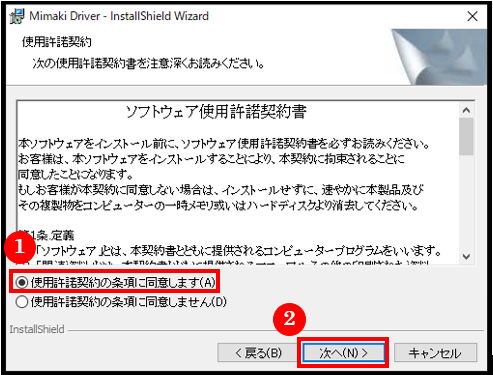
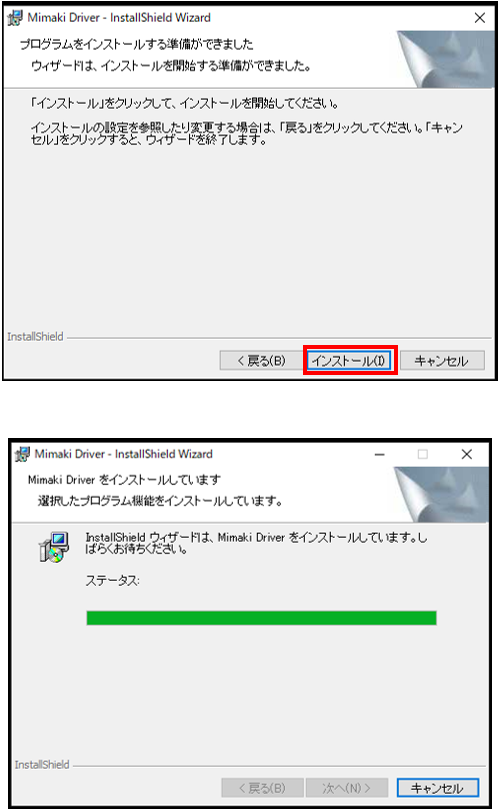
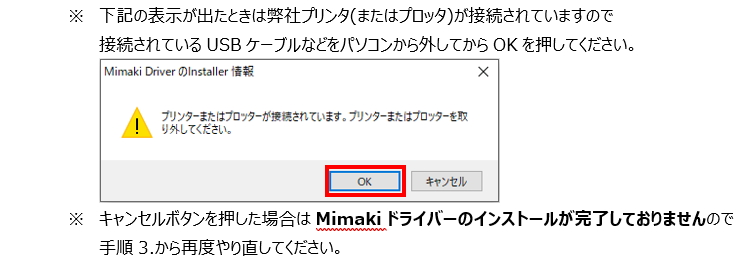
6. 「InstallShieldウィザードを完了しました」が表示されたら「完了」を押してください。
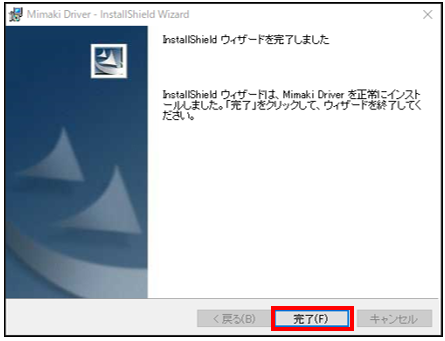
7. インストール完了後、PCを再起動してください。
8.再起動完了後、外したケーブルを再度パソコンとプリンタ(またはプロッタ)に接続して下さい。

